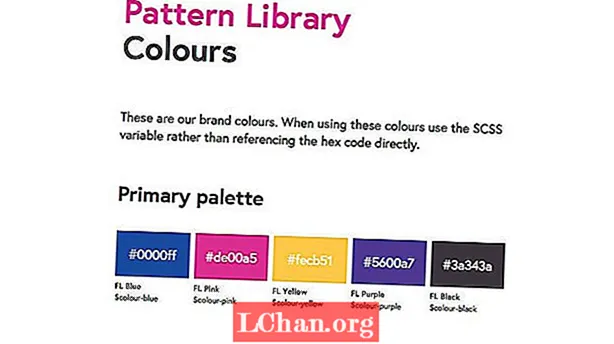Innhold
- Del 1: Hva er iPhone Unlock Passcode og hvorfor er det viktig?
- Når trenger du å oppgi iPhone-passord?
- Del 2: Hvordan slår jeg på / av passordlås på iPhone?
- Del 3: Hva du skal gjøre hvis iPhone-låsen din har utløpt
- Metode 1: Tving på nytt iPhone
- Metode 2: Oppdater iPhone til den nyeste iOS-versjonen
- Metode 3: Lås opp iPhone-passord med PassFab iPhone Unlocker
- Metode 4: Tilbakestill iPhone-innstillingene og endre passord i iCloud
- Sammendrag

iPhone er kjent for sin banebrytende design og kraftige funksjoner, mens noen mennesker kan irritere seg over innstillingene i iPhone, spesielt når du ser "Passordet ditt for å låse opp iPhone er utløpt" feil. Hvis du har det samme problemet som sliter med iPhone Passcode Expired-feilen, ikke bekymre deg. Du er ikke alene. Dette innlegget viser deg hvordan du løser problemet ditt i iPhone 11/11 Pro / XR / X / 8/8 Plus / 7/7 Plus // 6S / 6S Plus / SE (2. generasjon).
- Del 1: Hva er iPhone Unlock Passcode og hvorfor er det viktig?
- Del 2: Hvordan slår jeg på / av passordlås på iPhone?
- Del 3: Hva du skal gjøre hvis iPhone-låsen din har utløpt
Del 1: Hva er iPhone Unlock Passcode og hvorfor er det viktig?
iPhone-låsekode brukes til å låse opp iPhone. Det kan være tilpasset alfanumerisk kode, tilpasset numerisk kode eller 4-sifret / 6-sifret numerisk kode. Dette avhenger av passordalternativet du velger når du konfigurerer passordet.
For din enhets sikkerhet anbefales det alltid å angi et passord som må oppgis for å låse opp iPhone når enheten er slått på eller våkner, noe som beskytter personvernet ditt i tilfelle det går tapt eller blir stjålet.
Når trenger du å oppgi iPhone-passord?
Vanligvis kan du låse opp iPhone ved å bruke Touch ID / Face ID, men det er visse situasjoner der du bør oppgi passordkoden for iPhone:
- IPhone er slått på eller startet på nytt
- Din iPhone har ikke blitt låst på mer enn 48 timer
- Din iPhone mottar en ekstern låsekommando
- IPhone blir forsøkt låst opp ved hjelp av Touch ID / Face ID i fem ganger
Del 2: Hvordan slår jeg på / av passordlås på iPhone?
Generelt sett kan du stille inn eller endre passordet ditt for å låse opp iPhone i Innstillinger-appen:
Trinn 1: For iPhone med Hjem-knapp: Gå til Innstillinger> Berørings-ID og passord; For iPhone med Face ID: Gå til Innstillinger> Face ID og passord
Trinn 2: Trykk på "Slå passord på" eller "Endre passord".
Hvis du ikke har passord ennå, trykker du på "Slå passord på" for å konfigurere en. Hvis du allerede har et passord, kan du trykke på "Endre passord" for å endre det.

Trinn 3: Følg deretter instruksjonene på skjermen for å fullføre den.
Hvis du vil slå av iPhone-opplåsingskoden på iPhone, følger du disse trinnene:
Trinn 1: For iPhone med Hjem-knapp: Gå til Innstillinger> Berørings-ID og passord; For iPhone med Face ID: Gå til Innstillinger> Face ID og passord.
Trinn 2: Skriv inn din nåværende passord for å fortsette.
Trinn 3: Trykk på "Slå passord av", og skriv deretter inn nåværende passord for å fullføre.
Del 3: Hva du skal gjøre hvis iPhone-låsen din har utløpt
Hvis passordkoden for iPhone-opplåsning utløper, må du ikke få panikk. Dette er en av de vanligste iPhone-feilene. Faktisk er det flere løsninger på iPhone-opplåsingspassordets utløste problem. Følg metodene nedenfor:
- Metode 1: Tving på nytt iPhone
- Metode 2: Oppdater iPhone til den nyeste iOS-versjonen
- Metode 3: Lås opp iPhone-passord med PassFab iPhone Unlocker
- Metode 4: Tilbakestill iPhone-innstillingene og endre passord i iCloud
Metode 1: Tving på nytt iPhone
Tving omstart enheten gjør alltid en magi for mange tekniske problemer, som "Passcode Expired. Koden for å låse opp iPhone er utløpt ”. Og det er enkelt og raskt. Så prøv det og se hvordan det fungerer.
Tving omstart eller iPhone 11/11 Pro / XR / X / 8/8 Plus / SE (2. generasjon):
1. Trykk på Volum opp-knappen og slipp den.
2. Trykk på Volum ned-knappen og slipp den.
3. Trykk og hold nede Sideknappen.
4. Slipp knappen når du ser Apple-logoen på skjermen.

Tving omstart iPhone 7/7 Plus:
1. Trykk og hold nede Volum ned-knappen og Sleep / Wake-knappen samtidig.
2. Slipp knappene når du ser Apple-logoen på skjermen.

Force Restart iPhone 6/6 Plus / 6S / 6S Plus / SE:
1. Trykk og hold nede Sleep / Wake-knappen og Home-knappen samtidig.
2. Slipp knappene når du ser Apple-logoen på skjermen.

Etter at du har startet enheten på nytt, må du bruke iPhone og se om meldingen om opplåsningskoden er utløpt.
Metode 2: Oppdater iPhone til den nyeste iOS-versjonen
Noen ganger har passordkoden for iPhone-opplasting utløpt fordi iOS-versjonen er utdatert. Så oppdatering av iOS-versjonen til den nyeste kan hjelpe deg med problemet.
Vanligvis er det to alternativer for å oppdatere iOS-enheten: den ene er å oppdatere ved hjelp av passordet ditt, og det andre er å oppdatere fra iTunes. Siden det er et problem med passord- eller passordinnstillingene, kan du oppdatere iOS-versjonen ved hjelp av iTunes. Følg trinnene nedenfor for å gjøre det:
Trinn 1: Koble iPhone til datamaskinen din via en USB-kabel. Husk å stole på datamaskinen hvis iPhone blir bedt om det.
Trinn 2: Start iTunes på datamaskinen.
Trinn 3: Klikk på enhetsikonet øverst i iTunes-vinduet.

Trinn 4: Det anbefales å sikkerhetskopiere iPhone før du oppdaterer, så klikk "Sikkerhetskopier nå". Følg deretter instruksjonene for å fullføre sikkerhetskopien.

Trinn 5: Etter sikkerhetskopien, klikk på "Se etter oppdatering" (eller Oppdater).

Trinn 6: Deretter vil iTunes se etter tilgjengelige oppdateringer. Du kan klikke "Last ned og oppdater" for å fortsette.
Trinn 7: Da vil iTunes laste ned programvaren og oppdatere for deg. Når oppdateringen er installert, åpner du iPhone og følger instruksjonene for å fullføre.
Bruk nå iPhone og se om feilkoden for passordet er utløpt. Hvis ja, så gratulerer! Hvis feilen fortsatt vedvarer, kan du prøve neste metode.
Metode 3: Lås opp iPhone-passord med PassFab iPhone Unlocker
Hvis iPhone-passordet ditt er utløpt, og iPhone er låst, er en tredjeparts programvare for å låse opp iPhone-passordet ditt alltid et alternativ. Dette er hvor PassFab iPhone Unlocker kommer inn.
PassFab iPhone Unlocker kan ikke bare låse opp iPhone-passordet når iPhone er låst eller deaktivert, men tilbakestiller iPhone uten passord og omgår også Apple-ID uten passord. Det er ganske enkelt å bruke og garanterer høy suksessrate. Enda viktigere, du kan fjerne iPhone-passordet ditt uten å miste data!
Følg disse trinnene for å vite hvordan du løser problemet med at iPhone-passordkoden er utløpt ved hjelp av PassFab iPhone Unlocker:
Trinn 1: Last ned og installer PassFab iPhone Unlocker på Win / Mac.
Trinn 2: Start programvaren og klikk på "Lås opp låseskjermens passord".

Trinn 3: Koble iPhone til datamaskinen din ved hjelp av en USB-kabel. Da blir enheten automatisk oppdaget av programvaren.
Trinn 4: Klikk "Start på PassFab iPhone Unlocker". Følg deretter instruksjonene fra PassFab iPhone Unlocker for å gå til gjenopprettingsmodus på iPhone.

Trinn 5: Det kan hende du må laste ned den tilhørende fastvaren før du starter, og deretter klikke "Last ned" for å fortsette.

Trinn 6: Deretter klikker du på "Start Unlock" og programvaren fjerner automatisk passordet.
Trinn 7: Når prosessen er fullført, vil du se "Passord er fjernet med suksess" på programvaren. Deretter kan du sette opp iPhone-passordet ditt.

Dette skal hjelpe til med at iPhone-opplåsingspassordet utløper feil.
Metode 4: Tilbakestill iPhone-innstillingene og endre passord i iCloud
iCloud er den alternative måten å tilbakestille iPhone, hvis Finn min iPhone allerede er aktivert på iCloud. Sjekk trinnene nedenfor for å vite hvordan du sletter iPhone uten passord ved hjelp av iCloud.
Trinn 1: Naviger til icloud.com i nettleseren og logg inn på Apple-ID-en din.
Trinn 2: Klikk "Alle enheter" og velg din iPhone med utløpt passordfeil for iPhone-opplåsing.

Trinn 3: Klikk "Slett iPhone".

Trinn 4: Alle innstillingene (inkludert passord) på iPhone blir slettet.
Nå kan du enkelt angi et nytt passord for din iPhone, og feilen på iPhone-opplåsingspassordet som er utløpt vil forsvinne.
Sammendrag
Håper metodene ovenfor vil hjelpe deg hvis passordkoden for iPhone-opplåsing er utløpt. Det er viktig å huske forskjellige iPhone-passord. Men med PassFab iPhone Unlocker kan du låse opp iPhone-passordet ditt og omgå Apple-ID-en din, selv om passordet eller passordet ditt ble glemt eller mistet.
 PassFab iPhone Unlocker
PassFab iPhone Unlocker
- Lås opp 4-sifret / 6-sifret skjermpassord
- Lås opp Touch ID og Face ID
- Lås opp Apple ID / iCloud uten passord
- Omgå MDM uten brukernavn og passord
- Støtter iPhone / iPad og nyeste iOS 14.2-versjon